Multi-Camera Control - Meerdere camera's bedienen met één smartphone via Wi-Fi
Met Imaging Edge Mobile kunt u met een smartphone meerdere camera's bedienen. Er zijn twee manieren om verbinding te maken: alleen een smartphone en camera's gebruiken (groepeigenaar-methode) of een toegangspunt gebruiken (toegangspuntmethode).
Ondersteunde camera's : DSC-RX0, DSC-RX0M2
- Multi-camera control gecombineerd met RX0 en RX0M2, of gecombineerd met Action Cam, is niet beschikbaar.
Toegangspuntmethode: Verbinding maken met meerdere camera's
De smartphone en alle camera's zijn verbonden met en communiceren via een Wi-Fi-toegangspunt. Er kunnen tot 50 camera's worden bediend.
- Bij gebruik van de DSC-RX0 is camerasysteemsoftware (firmware) versie 2.00 of hoger vereist.
- Om zes of meer camera's te bedienen met de DSC-RX0M2, is Imaging Edge Mobile 7.2 of hoger vereist.
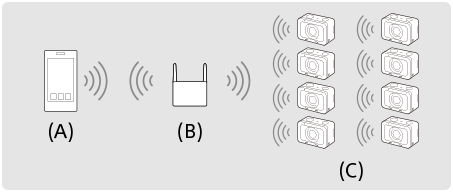
- (A) : Smartphone
- (B) : Toegangspunt
- (C) : Camera's (clients)
Raadpleeg elke Helpgids voor informatie over het aansluiten. <DSC-RX0> <DSC-RX0M2>
Nadat je verbinding hebt gemaakt en Imaging Edge Mobile hebt gestart, selecteer je eerst ![]() rechtsboven en vervolgens [Instellingen]. Schakel dan [Met cam. via toegangspunt verbind.] in.
rechtsboven en vervolgens [Instellingen]. Schakel dan [Met cam. via toegangspunt verbind.] in.
Groepeigenaar-methode: Verbinding maken met meerdere camera's
Eén van de camera's wordt ingesteld als 'groepeigenaar' en wordt verbonden met de smartphone via Wi-Fi. De andere camera's worden ingesteld als 'clients' en worden via Wi-Fi verbonden met de groepeigenaar. Je kunt maximaal vijf camera's bedienen.
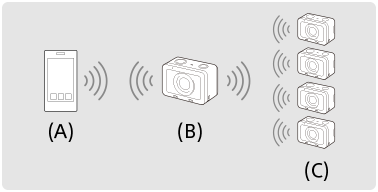
- (A) : Smartphone
- (B) : Groepseigenaar
- (C) : Clients
Meerdere verbindingen
-
Selecteer op de camera die u als groepseigenaar wilt verbinden MENU >
 (Netwerk) > [Ctrl w/ Smartphone] en stel als volgt in.
(Netwerk) > [Ctrl w/ Smartphone] en stel als volgt in.- [Ctrl w/ Smartphone] : [On]
- [
 Connection Type] : [Multi (Group Owner)]
Connection Type] : [Multi (Group Owner)]
-
Verbind de smartphone en de groepseigenaar als volgt.

- (A) : Smartphone
- (B) : Groepseigenaar
-
2.1. Selecteer op de groepseigenaar [Ctrl w/ Smartphone] > [
 Connection Info.].
Connection Info.].De QR-code en SSID voor meerdere verbindingen wordt afgebeeld.
-
2.2. Breng de verbinding tot stand door de QR-code op de monitor van de groepseigenaar te scannen met Imaging Edge Mobile.
Nadat de camera is verbonden als een groepseigenaar, wordt
 in wit afgebeeld op het opnamescherm van de camera.
in wit afgebeeld op het opnamescherm van de camera.
-
Selecteer op de camera die u als client wilt verbinden MENU >
 (Netwerk) > [Ctrl w/ Smartphone] en stel als volgt in.
(Netwerk) > [Ctrl w/ Smartphone] en stel als volgt in.- [Ctrl w/ Smartphone] : [On]
- [
 Connection Type] : [Multi (Client)]
Connection Type] : [Multi (Client)]
Als de camera eerder al als een client is verbonden, zal de camera automatisch met de vorige groepseigenaar worden verbonden.
Als u de camera voor de eerste keer als client verbindt, of als de camera niet met de vorige groepseigenaar kan worden verbonden, moet u het toegangspunt instellen. Volg de onderstaande procedure. -
Verbind de groepseigenaar en de client als volgt (alleen wanneer voor de eerste keer wordt verbonden).

- (B) : Groepseigenaar
- (C) : Clients
-
4.1. Selecteer op de client [Access Point (Client)] > [WPS Push].

Als het bovenstaande scherm niet wordt afgebeeld, beeldt u het handmatig af door MENU >
 (Netwerk) > [Ctrl w/ Smartphone] > [Access Point (Client)] > [OK] te selecteren.
(Netwerk) > [Ctrl w/ Smartphone] > [Access Point (Client)] > [OK] te selecteren.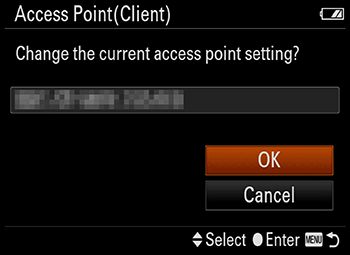
-
4.2. Selecteer op de groepseigenaar MENU >
 (Netwerk) >
[Ctrl w/ Smartphone] > [
(Netwerk) >
[Ctrl w/ Smartphone] > [ WPS Push].
WPS Push].Terwijl het menuscherm wordt afgebeeld, wordt de verbinding tussen de smartphone en de groepseigenaar of client tijdelijk verbroken. De verbinding wordt automatisch weer tot stand gebracht zodra u terugkeert naar het opnamescherm.
-
4.3. Wanneer de SSID van de groepseigenaar wordt afgebeeld op de monitor van de client, selecteert u [OK] op de client.
Nadat de camera is verbonden als een client, wordt
 in wit afgebeeld op het opnamescherm van de camera.
in wit afgebeeld op het opnamescherm van de camera.
-
Als de melding [Continue to add client camera? (Wilt u doorgaan met het toevoegen van een client-camera?)] wordt afgebeeld op de monitor van de groepseigenaar, selecteert u een van de volgende mogelijkheden.

- Als u meer clients wilt toevoegen, selecteert u [OK] en herhaalt u de stappen 3 t/m 4.3.
- Nadat u klaar bent met het verbinden van alle clients, selecteert u [Cancel] om de groepseigenaar terug te doen keren naar het opnamescherm.
Meerdere verbindingen tot stand brengen na de eerste keer
- Als u dezelfde camera instelt als de groepseigenaar, kunt u verbindingen tot stand brengen met dezelfde instellingen als de laatste keer.
De groepseigenaar controleren
- Selecteer op een client MENU >
 (Netwerk) > [Ctrl w/ Smartphone] > [Access Point (Client)].
(Netwerk) > [Ctrl w/ Smartphone] > [Access Point (Client)].
Als u de groepseigenaar hebt veranderd, of als u [SSID/PW Reset] of [Edit Device Name] hebt uitgevoerd
- Breng de verbindingen weer tot stand tussen de smartphone en de groepseigenaar, en tussen de groepseigenaar en de clients.
Opmerking
- Wi-Fi-verbindingen zijn niet beschikbaar onderwater.
- Live-beelden worden mogelijk niet vloeiend weergegeven op het scherm van de smartphone afhankelijk van eventuele radiogolven in de omgeving en de prestaties van de smartphone.
- Wanneer [Ctrl w/ Smartphone] is ingesteld op [On], loopt de accu van de camera sneller leeg. Stel dit in op [Off] wanneer u de functie [Ctrl w/ Smartphone] niet gebruikt.
- Terwijl MENU in gebruik is, is de Wi-Fi-functie tijdelijk uitgeschakeld. Als u MENU binnen een bepaalde tijdsduur verlaat, wordt de verbinding automatisch weer tot stand gebracht.